
【小ネタ】Adobe Premiere Proとの戦い | "Mov拡張子の劣化"を防ぐ方法&原因
こんにちは、moirです。
前回は弊社製品をご紹介すると言いました。が、少しその前に動画制作アプリAdobe Premiere Proの小ネタです。(ごめんなさい、ネタを用意できませんでした)
プロモーションが任務なので、弊社商品の動画を制作することになったmoir。
そこで触ってみたかったAdobe Premiere Pro、初デビュー。なんで今まで触っていないかって…?単純にプライベートPC、Macbook Airのスペック不足だ…。
moirのAdobe歴。Photoshop、Illustrator、Flash、After Effect、Fireworks、Dream Weaver。
FlashとかFireworksはもう、いない…あの頃が懐かしい。いなくった彼らのこと…時々でいいから、思い出してあげてください。
あれから数年経ち、Premiereに興味を持ってしまった。機会を与えてもらえるなんて…。ありがたいことですね。
これがPremiereの画面。

iMovie(moir愛用)やFlashに少しだけ似ている。(動画編集ソフトはみんなこんな感じなのかもしれない)
すごく雑にざっくり説明。左下「プロジェクト」に動画や画像、いわゆるシンボル的な要素を放り込む。右下「タイムライン」でシンボルを編集する。上の2つはプレビューみたいなかんじです。これらはまとめてワークスペースって呼ぶことにします。
商材用ユーザガイドの動画を作りながら商材の使い方を学ぶというお仕事。苦戦しかしていない。商材の勉強もさることながら、Premiereさんは他のどのアプリより難しい印象を受けた。慣れの問題かもしれないけれども。
動画制作の手順。
①絵コンテ → ②画面収録 → ③Prで編集
弊社商材はブラウザアプリだからね。ばっちり使っているとこを画面録画です。"⌘+Shift+5"で録画開始。(OSのバージョンによりできないものもあります)
でも、②が厄介だった。Macの画面収録はQuickTimeのMov拡張子で書き出される。このMov拡張子のファイルをPremiereに読み込むと何故か動画が劣化する。
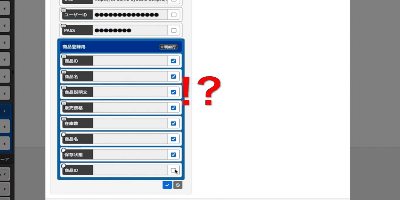
なんか、フレームレート低くない……??
多分Mov拡張子は悪くないと思うのだけれど…。何回撮り直しても、取り込むと劣化する。無料で使える画面収録アプリはだめ、有料も検討してました。
色々探した。そして色々やってみて、解決する方法を探し出しました。
他のアプリで何かしなくてよかったんだ。その方法というのも、画面収録後、QuickTimeで元動画を読み込んで、QuickTime内でHEVCに書き出しする。これだけ。
・HEVCとは?
従来の動画圧縮形式であるH.264(MPEG-4 AVC)より圧縮効率の優れた動画コーデックのこと。正式名称はH.265。
・コーデックとは?
プログラムを用いて映像データと音声データの圧縮・変換・復元を行うことを言う。
同じMov拡張子でも、中で使っている言葉が違うって感じなのかな。見た目は同じだけど中身が全然違うのね。デフォルトのMovの動画コーデックはH.264。Premiereに取り込むとコマ送りになったり、劣化してしまうらしい。
私が詳しいのではない、Google先生が詳しいのである。やはりネット…!ネットは全てを解決する…!!
めちゃくちゃ局所的な話だったけれど一週間くらい苦戦していたので解決してよかったです。同じことでお困りの方がいたら是非参考に。
頑張って動画作ります、その時は使い方を紹介したいと思います。
moirの来週は、企業展示会。初参戦です。がんばりましょう。
===============================================
今回はここまで。ご覧いただきありがとうございました。
週1以上のペースで書いていきたいと思いますので、少しでも面白い、興味があると思った方は「スキ」ボタンを!フォローも是非お待ちしております。
